FIAT 500L LIVING 2019 Notice d'entretien (in French)
Manufacturer: FIAT, Model Year: 2019, Model line: 500L LIVING, Model: FIAT 500L LIVING 2019Pages: 268, PDF Size: 5.75 MB
Page 231 of 268
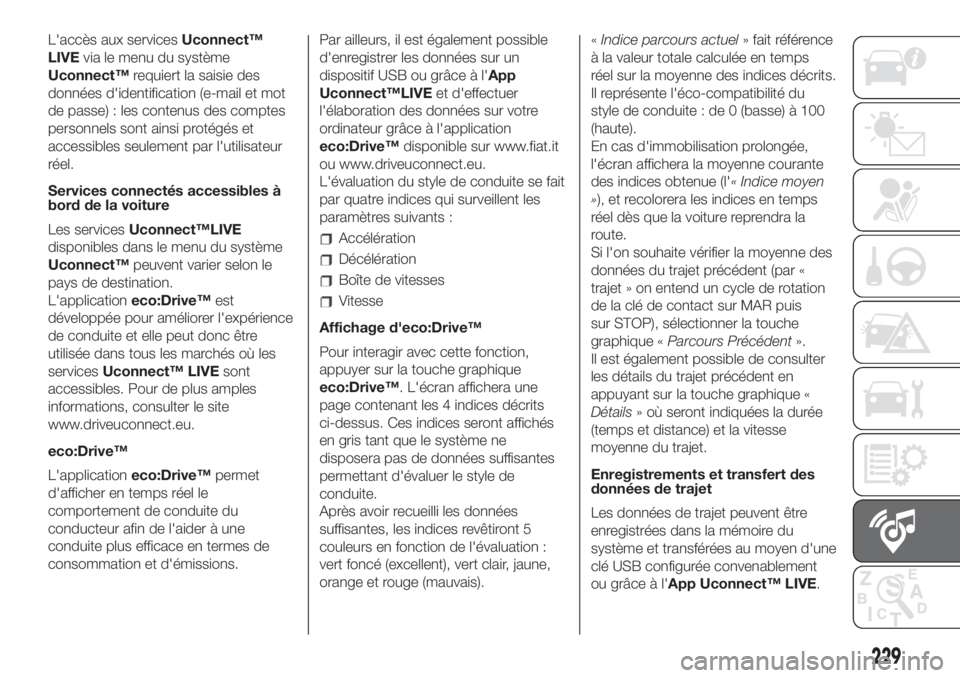
L'accès aux servicesUconnect™
LIVEvia le menu du système
Uconnect™requiert la saisie des
données d'identification (e-mail et mot
de passe) : les contenus des comptes
personnels sont ainsi protégés et
accessibles seulement par l'utilisateur
réel.
Services connectés accessibles à
bord de la voiture
Les servicesUconnect™LIVE
disponibles dans le menu du système
Uconnect™peuvent varier selon le
pays de destination.
L'applicationeco:Drive™est
développée pour améliorer l'expérience
de conduite et elle peut donc être
utilisée dans tous les marchés où les
servicesUconnect™ LIVEsont
accessibles. Pour de plus amples
informations, consulter le site
www.driveuconnect.eu.
eco:Drive™
L'applicationeco:Drive™permet
d'afficher en temps réel le
comportement de conduite du
conducteur afin de l'aider à une
conduite plus efficace en termes de
consommation et d'émissions.Par ailleurs, il est également possible
d'enregistrer les données sur un
dispositif USB ou grâce à l'App
Uconnect™LIVEet d'effectuer
l'élaboration des données sur votre
ordinateur grâce à l'application
eco:Drive™disponible sur www.fiat.it
ou www.driveuconnect.eu.
L'évaluation du style de conduite se fait
par quatre indices qui surveillent les
paramètres suivants :
Accélération
Décélération
Boîte de vitesses
Vitesse
Affichage d'eco:Drive™
Pour interagir avec cette fonction,
appuyer sur la touche graphique
eco:Drive™. L'écran affichera une
page contenant les 4 indices décrits
ci-dessus. Ces indices seront affichés
en gris tant que le système ne
disposera pas de données suffisantes
permettant d'évaluer le style de
conduite.
Après avoir recueilli les données
suffisantes, les indices revêtiront 5
couleurs en fonction de l'évaluation :
vert foncé (excellent), vert clair, jaune,
orange et rouge (mauvais).«Indice parcours actuel» fait référence
à la valeur totale calculée en temps
réel sur la moyenne des indices décrits.
Il représente l'éco-compatibilité du
style de conduite : de 0 (basse) à 100
(haute).
En cas d'immobilisation prolongée,
l'écran affichera la moyenne courante
des indices obtenue (l'« Indice moyen
»), et recolorera les indices en temps
réel dès que la voiture reprendra la
route.
Si l'on souhaite vérifier la moyenne des
données du trajet précédent (par «
trajet » on entend un cycle de rotation
de la clé de contact sur MAR puis
sur STOP), sélectionner la touche
graphique «Parcours Précédent».
Il est également possible de consulter
les détails du trajet précédent en
appuyant sur la touche graphique «
Détails» où seront indiquées la durée
(temps et distance) et la vitesse
moyenne du trajet.
Enregistrements et transfert des
données de trajet
Les données de trajet peuvent être
enregistrées dans la mémoire du
système et transférées au moyen d'une
clé USB configurée convenablement
ou grâce à l'App Uconnect™ LIVE.
229
Page 232 of 268
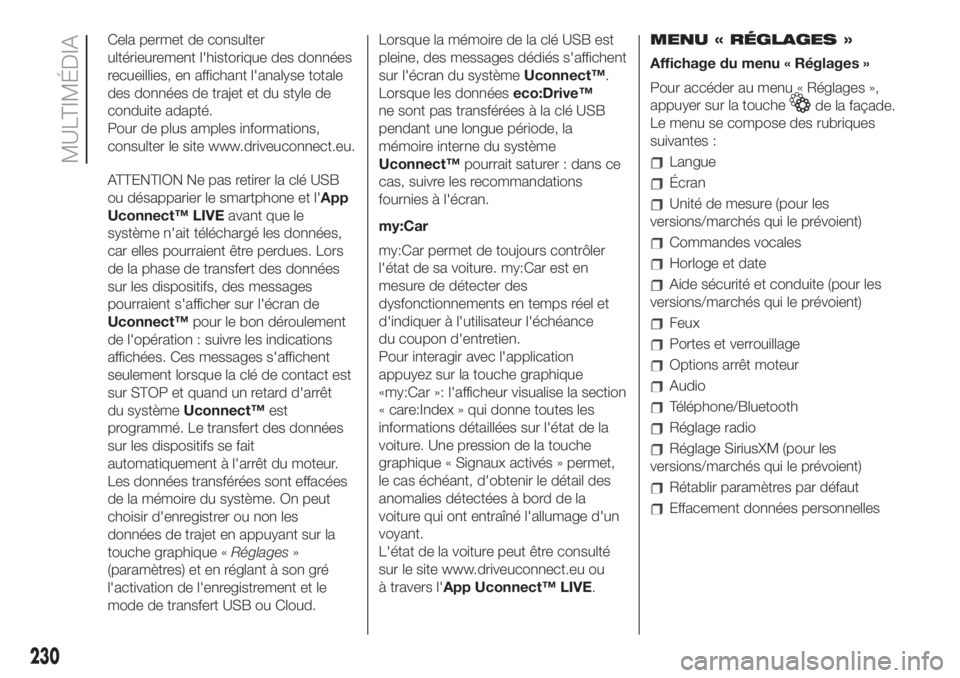
Cela permet de consulter
ultérieurement l'historique des données
recueillies, en affichant l'analyse totale
des données de trajet et du style de
conduite adapté.
Pour de plus amples informations,
consulter le site www.driveuconnect.eu.
ATTENTION Ne pas retirer la clé USB
ou désapparier le smartphone et l'App
Uconnect™ LIVEavant que le
système n'ait téléchargé les données,
car elles pourraient être perdues. Lors
de la phase de transfert des données
sur les dispositifs, des messages
pourraient s'afficher sur l'écran de
Uconnect™pour le bon déroulement
de l'opération : suivre les indications
affichées. Ces messages s'affichent
seulement lorsque la clé de contact est
sur STOP et quand un retard d'arrêt
du systèmeUconnect™est
programmé. Le transfert des données
sur les dispositifs se fait
automatiquement à l'arrêt du moteur.
Les données transférées sont effacées
de la mémoire du système. On peut
choisir d'enregistrer ou non les
données de trajet en appuyant sur la
touche graphique «Réglages»
(paramètres) et en réglant à son gré
l'activation de l'enregistrement et le
mode de transfert USB ou Cloud.Lorsque la mémoire de la clé USB est
pleine, des messages dédiés s'affichent
sur l'écran du systèmeUconnect™.
Lorsque les donnéeseco:Drive™
ne sont pas transférées à la clé USB
pendant une longue période, la
mémoire interne du système
Uconnect™pourrait saturer : dans ce
cas, suivre les recommandations
fournies à l'écran.
my:Car
my:Car permet de toujours contrôler
l'état de sa voiture. my:Car est en
mesure de détecter des
dysfonctionnements en temps réel et
d'indiquer à l'utilisateur l'échéance
du coupon d'entretien.
Pour interagir avec l'application
appuyez sur la touche graphique
«my:Car »: l'afficheur visualise la section
« care:Index » qui donne toutes les
informations détaillées sur l'état de la
voiture. Une pression de la touche
graphique « Signaux activés » permet,
le cas échéant, d'obtenir le détail des
anomalies détectées à bord de la
voiture qui ont entraîné l'allumage d'un
voyant.
L'état de la voiture peut être consulté
sur le site www.driveuconnect.eu ou
à travers l'App Uconnect™ LIVE.MENU « RÉGLAGES »
Affichage du menu « Réglages »
Pour accéder au menu « Réglages »,
appuyer sur la touche
de la façade.
Le menu se compose des rubriques
suivantes :
Langue
Écran
Unité de mesure (pour les
versions/marchés qui le prévoient)
Commandes vocales
Horloge et date
Aide sécurité et conduite (pour les
versions/marchés qui le prévoient)
Feux
Portes et verrouillage
Options arrêt moteur
Audio
Téléphone/Bluetooth
Réglage radio
Réglage SiriusXM (pour les
versions/marchés qui le prévoient)
Rétablir paramètres par défaut
Effacement données personnelles
230
MULTIMÉDIA
Page 233 of 268
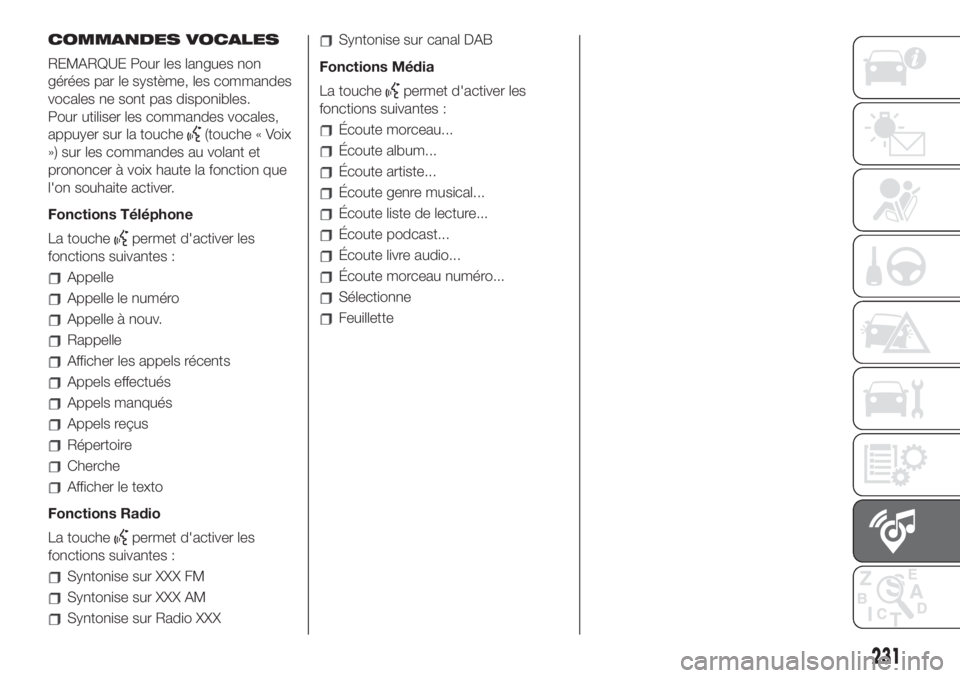
COMMANDES VOCALES
REMARQUE Pour les langues non
gérées par le système, les commandes
vocales ne sont pas disponibles.
Pour utiliser les commandes vocales,
appuyer sur la touche
(touche « Voix
») sur les commandes au volant et
prononcer à voix haute la fonction que
l'on souhaite activer.
Fonctions Téléphone
La touche
permet d'activer les
fonctions suivantes :
Appelle
Appelle le numéro
Appelle à nouv.
Rappelle
Afficher les appels récents
Appels effectués
Appels manqués
Appels reçus
Répertoire
Cherche
Afficher le texto
Fonctions Radio
La touche
permet d'activer les
fonctions suivantes :
Syntonise sur XXX FM
Syntonise sur XXX AM
Syntonise sur Radio XXX
Syntonise sur canal DAB
Fonctions Média
La touche
permet d'activer les
fonctions suivantes :
Écoute morceau...
Écoute album...
Écoute artiste...
Écoute genre musical...
Écoute liste de lecture...
Écoute podcast...
Écoute livre audio...
Écoute morceau numéro...
Sélectionne
Feuillette
231
Page 234 of 268

Uconnect™ 7” HD LIVE / Uconnect™ 7” HD Nav LIVE.
COMMANDES SUR LA FAÇADE
171F0Y0642C
232
MULTIMÉDIA
Page 235 of 268
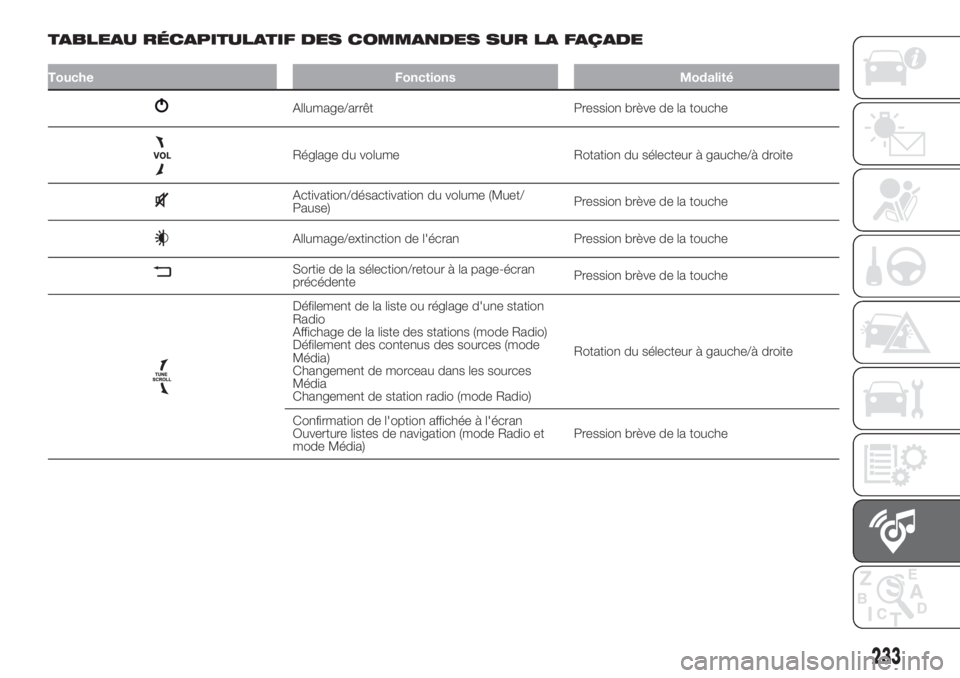
TABLEAU RÉCAPITULATIF DES COMMANDES SUR LA FAÇADE
Touche Fonctions Modalité
Allumage/arrêt Pression brève de la touche
Réglage du volume Rotation du sélecteur à gauche/à droite
Activation/désactivation du volume (Muet/
Pause)Pression brève de la touche
Allumage/extinction de l'écran Pression brève de la touche
Sortie de la sélection/retour à la page-écran
précédentePression brève de la touche
Défilement de la liste ou réglage d'une station
Radio
Affichage de la liste des stations (mode Radio)
Défilement des contenus des sources (mode
Média)
Changement de morceau dans les sources
Média
Changement de station radio (mode Radio)Rotation du sélecteur à gauche/à droite
Confirmation de l'option affichée à l'écran
Ouverture listes de navigation (mode Radio et
mode Média)Pression brève de la touche
233
Page 236 of 268
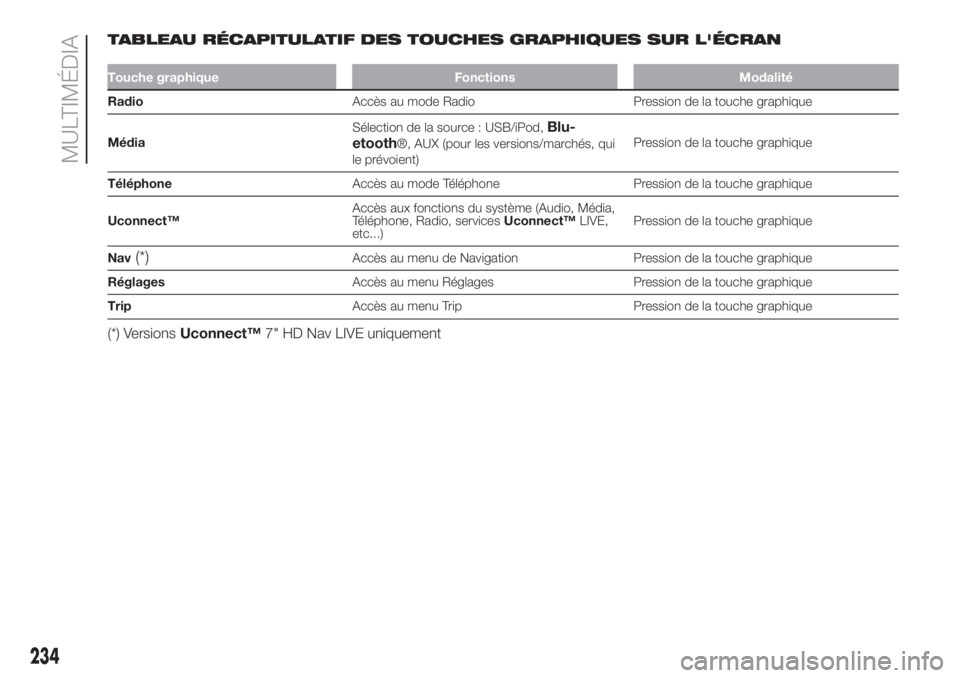
TABLEAU RÉCAPITULATIF DES TOUCHES GRAPHIQUES SUR L'ÉCRAN
Touche graphique Fonctions Modalité
RadioAccès au mode Radio Pression de la touche graphique
MédiaSélection de la source : USB/iPod,
Blu-
etooth®, AUX (pour les versions/marchés, qui
le prévoient)Pression de la touche graphique
TéléphoneAccès au mode Téléphone Pression de la touche graphique
Uconnect™Accès aux fonctions du système (Audio, Média,
Téléphone, Radio, servicesUconnect™LIVE,
etc...)Pression de la touche graphique
Nav
(*)Accès au menu de Navigation Pression de la touche graphique
RéglagesAccès au menu Réglages Pression de la touche graphique
TripAccès au menu Trip Pression de la touche graphique
(*) VersionsUconnect™7" HD Nav LIVE uniquement
234
MULTIMÉDIA
Page 237 of 268
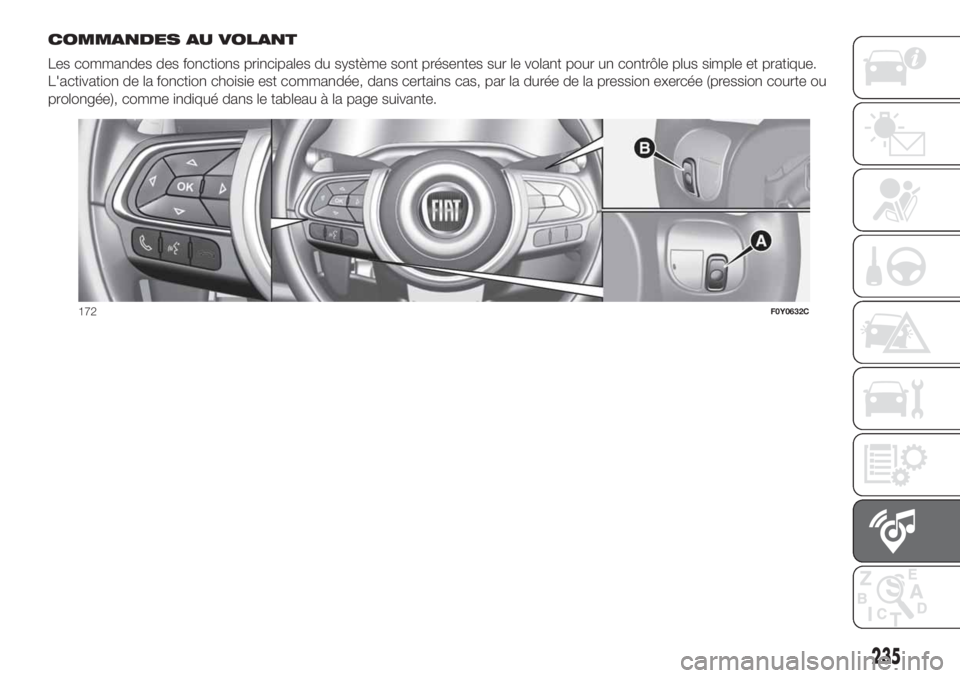
COMMANDES AU VOLANT
Les commandes des fonctions principales du système sont présentes sur le volant pour un contrôle plus simple et pratique.
L'activation de la fonction choisie est commandée, dans certains cas, par la durée de la pression exercée (pression courte ou
prolongée), comme indiqué dans le tableau à la page suivante.
172F0Y0632C
235
Page 238 of 268
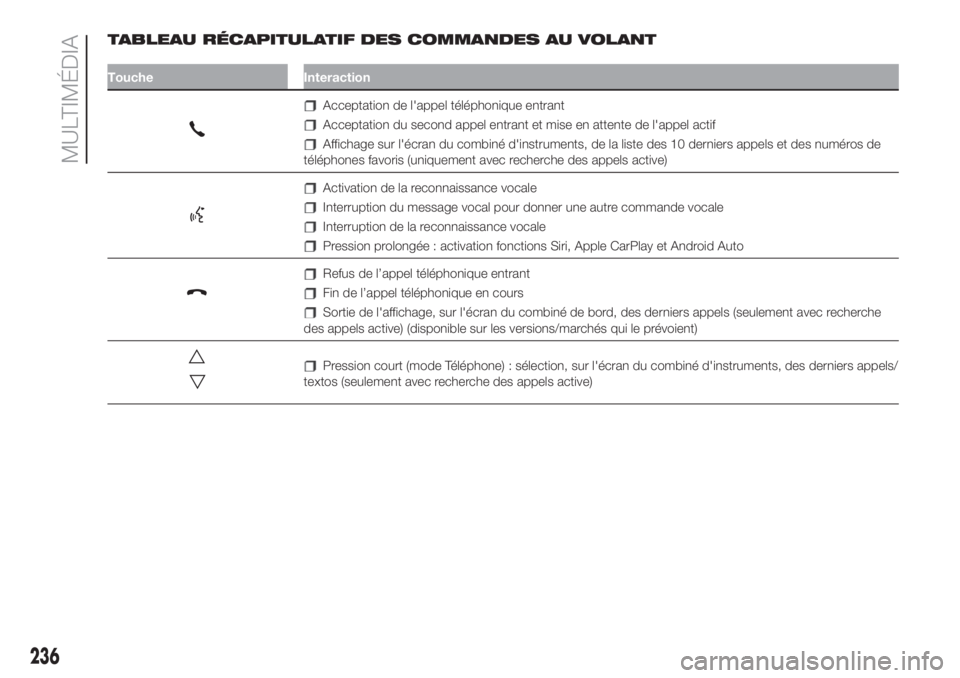
TABLEAU RÉCAPITULATIF DES COMMANDES AU VOLANT
Touche Interaction
Acceptation de l'appel téléphonique entrant
Acceptation du second appel entrant et mise en attente de l'appel actif
Affichage sur l'écran du combiné d'instruments, de la liste des 10 derniers appels et des numéros de
téléphones favoris (uniquement avec recherche des appels active)
Activation de la reconnaissance vocale
Interruption du message vocal pour donner une autre commande vocale
Interruption de la reconnaissance vocale
Pression prolongée : activation fonctions Siri, Apple CarPlay et Android Auto
Refus de l’appel téléphonique entrant
Fin de l’appel téléphonique en cours
Sortie de l'affichage, sur l'écran du combiné de bord, des derniers appels (seulement avec recherche
des appels active) (disponible sur les versions/marchés qui le prévoient)
Pression court (mode Téléphone) : sélection, sur l'écran du combiné d'instruments, des derniers appels/
textos (seulement avec recherche des appels active)
236
MULTIMÉDIA
Page 239 of 268
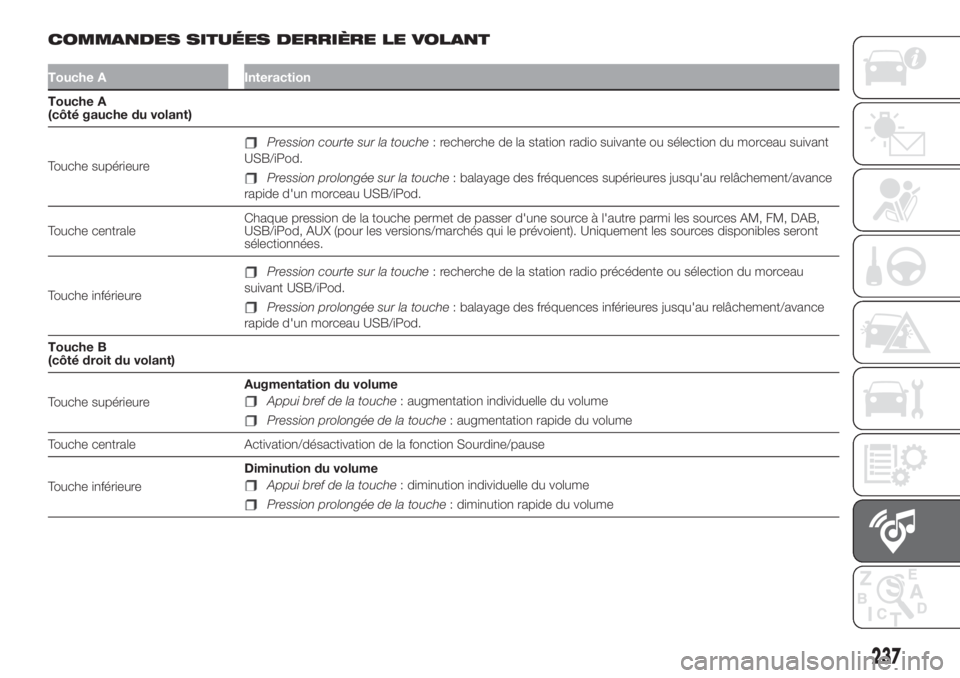
COMMANDES SITUÉES DERRIÈRE LE VOLANT
Touche A Interaction
Touche A
(côté gauche du volant)
Touche supérieure
Pression courte sur la touche: recherche de la station radio suivante ou sélection du morceau suivant
USB/iPod.
Pression prolongée sur la touche: balayage des fréquences supérieures jusqu'au relâchement/avance
rapide d'un morceau USB/iPod.
Touche centraleChaque pression de la touche permet de passer d'une source à l'autre parmi les sources AM, FM, DAB,
USB/iPod, AUX (pour les versions/marchés qui le prévoient). Uniquement les sources disponibles seront
sélectionnées.
Touche inférieure
Pression courte sur la touche: recherche de la station radio précédente ou sélection du morceau
suivant USB/iPod.
Pression prolongée sur la touche: balayage des fréquences inférieures jusqu'au relâchement/avance
rapide d'un morceau USB/iPod.
Touche B
(côté droit du volant)
Touche supérieureAugmentation du volume
Appui bref de la touche: augmentation individuelle du volume
Pression prolongée de la touche: augmentation rapide du volume
Touche centrale Activation/désactivation de la fonction Sourdine/pause
Touche inférieureDiminution du volume
Appui bref de la touche: diminution individuelle du volume
Pression prolongée de la touche: diminution rapide du volume
237
Page 240 of 268
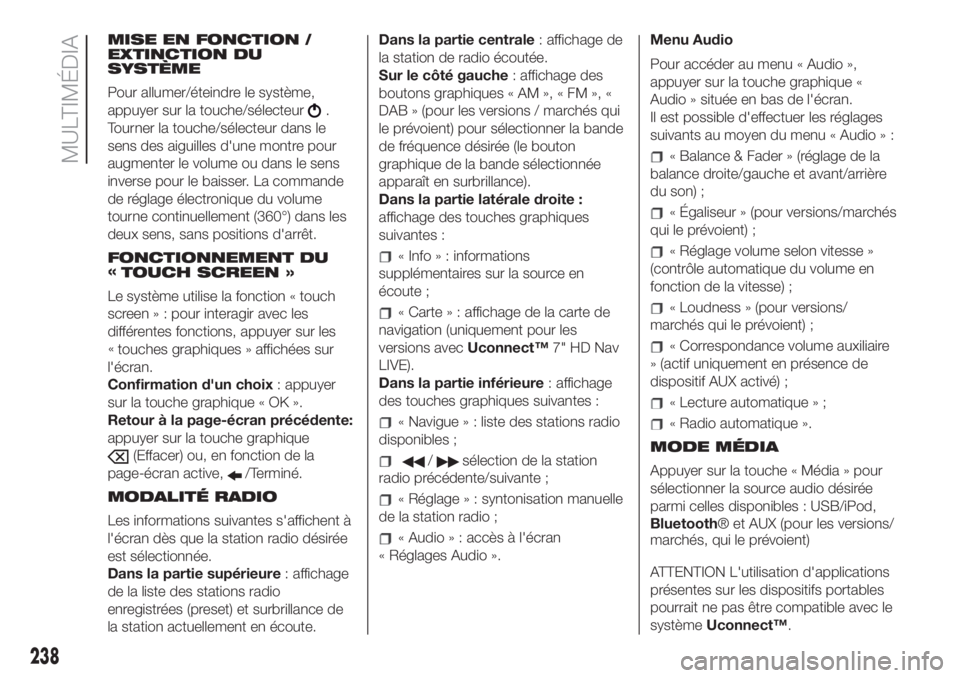
MISE EN FONCTION /
EXTINCTION DU
SYSTÈME
Pour allumer/éteindre le système,
appuyer sur la touche/sélecteur
.
Tourner la touche/sélecteur dans le
sens des aiguilles d'une montre pour
augmenter le volume ou dans le sens
inverse pour le baisser. La commande
de réglage électronique du volume
tourne continuellement (360°) dans les
deux sens, sans positions d'arrêt.
FONCTIONNEMENT DU
«
TOUCH SCREEN »
Le système utilise la fonction « touch
screen » : pour interagir avec les
différentes fonctions, appuyer sur les
«
touches graphiques » affichées sur
l'écran.
Confirmation d'un choix: appuyer
sur la touche graphique « OK ».
Retour à la page-écran précédente:
appuyer sur la touche graphique
(Effacer) ou, en fonction de la
page-écran active,
/Terminé.
MODALITÉ RADIO
Les informations suivantes s'affichent à
l'écran dès que la station radio désirée
est sélectionnée.
Dans la partie supérieure: affichage
de la liste des stations radio
enregistrées (preset) et surbrillance de
la station actuellement en écoute.Dans la partie centrale: affichage de
la station de radio écoutée.
Sur le côté gauche: affichage des
boutons graphiques « AM », « FM », «
DAB » (pour les versions / marchés qui
le prévoient) pour sélectionner la bande
de fréquence désirée (le bouton
graphique de la bande sélectionnée
apparaît en surbrillance).
Dans la partie latérale droite :
affichage des touches graphiques
suivantes :
« Info » : informations
supplémentaires sur la source en
écoute ;
« Carte»:affichage de la carte de
navigation (uniquement pour les
versions avecUconnect™7" HD Nav
LIVE).
Dans la partie inférieure: affichage
des touches graphiques suivantes :
« Navigue » : liste des stations radio
disponibles ;
/sélection de la station
radio précédente/suivante ;
« Réglage » : syntonisation manuelle
de la station radio ;
« Audio » : accès à l'écran
« Réglages Audio ».Menu Audio
Pour accéder au menu « Audio »,
appuyer sur la touche graphique «
Audio » située en bas de l'écran.
Il est possible d'effectuer les réglages
suivants au moyen du menu « Audio » :
« Balance & Fader » (réglage de la
balance droite/gauche et avant/arrière
du son) ;
« Égaliseur » (pour versions/marchés
qui le prévoient) ;
« Réglage volume selon vitesse »
(contrôle automatique du volume en
fonction de la vitesse) ;
« Loudness » (pour versions/
marchés qui le prévoient) ;
« Correspondance volume auxiliaire
» (actif uniquement en présence de
dispositif AUX activé) ;
« Lecture automatique » ;
« Radio automatique ».
MODE MÉDIA
Appuyer sur la touche « Média » pour
sélectionner la source audio désirée
parmi celles disponibles : USB/iPod,
Bluetooth® et AUX (pour les versions/
marchés, qui le prévoient)
ATTENTION L'utilisation d'applications
présentes sur les dispositifs portables
pourrait ne pas être compatible avec le
systèmeUconnect™.
238
MULTIMÉDIA